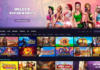Подключите телевизор к интернету. Перед началом убедитесь, что устройство подключено к Wi-Fi или через кабель Ethernet. Откройте настройки сети в меню телевизора и выберите подходящее соединение. Это обеспечит доступ к сервисам Google и облегчит последующие шаги.
Авторизуйтесь в своем аккаунте Google. Перейдите в раздел настроек аккаунта и выполните вход, используя логин и пароль. Если у вас их нет, создайте новый аккаунт через устройство или сайт Google. Правильная авторизация станет основой для использования всех функций платформы.
Настройте встроенное приложение Google. В меню приложений найдите или установите приложение Google или Google Assistant. Следуйте инструкциям на экране для авторизации и разрешения доступа к нужным данным. Это позволит управлять устройством и получать контент по голосовой команде.
Обновите прошивку и приложения. Проверьте наличие обновлений в разделе «Обновление ПО». Установка последних версий обеспечит стабильную работу и совместимость с сервисами Google. Регулярно проверяйте обновления, чтобы сохранять оптимальную производительность.
Подключение телевизора к интернету: выбор сети и настройка Wi-Fi или Ethernet
Для стабильного и быстрого подключения выберите кабель Ethernet, если есть возможность. Он обеспечивает более надежную связь без перебоев и задержек, что особенно важно для стриминга видео или игр. Подключите один конец кабеля к сетевому разъему на телевизоре, а другой – к роутеру или коммутатору. После этого включите телевизор и перейдите к настройкам сети.
Настройка Wi-Fi
Выберите в настройках раздел «Сеть» или «Беспроводное соединение». В списке доступных сетей найдите свою Wi-Fi сеть и выберите ее. Введите пароль, если сеть защищена, и подтвердите подключение. В некоторых моделях потребуется выполнить автоматическую диагностику, которая поможет убедиться, что связь установлена правильно. После успешного подключения телевизор запомнит сеть и будет автоматически подключаться при включении.
Дополнительные рекомендации
Если сигнал Wi-Fi слабый, расположите роутер ближе к телевизору или исключите преграды, такие как большие металлические предметы. Также рекомендуется обновить прошивку телевизора и роутера для повышения стабильности соединения. В случае проблем с подключением проверьте настройки безопасности сети и наличие ограничений по MAC-адресам или IP.
Установка и вход в аккаунт Google через телевизор: подготовка аккаунта и адаптация настроек
Перед началом авторизации убедитесь, что у вас есть активный аккаунт Google. Войдите на сайт accounts.google.com, создайте новый профиль или проверьте, что все данные актуальны и восстановимы в случае необходимости.
Настройте двухфакторную аутентификацию для повышения безопасности аккаунта. Это защитит ваши данные и упростит вход с телевизора, особенно при использовании новых устройств или после сброса настроек.
Обновите пароль и проверьте связанные с аккаунтом сведения, например, номер телефона и резервные email-адреса. Это ускорит процедуру входа и снизит риск блокировки доступа в случае сбоев.
Подготовьте устройство для авторизации. Включите телевизор и убедитесь, что на нем установлено последнее обновление системы или приложений Google TV или Android TV. Обновления могут содержать важные исправления и улучшения безопасности.
Перейдите к настройкам аккаунта на телевизоре, выбрав раздел «Вход и безопасность», и активируйте двухэтапную аутентификацию, если она еще не включена. Это значительно упростит последующие входы и повысит уровень защиты.
При первом входе в аккаунт Google через телевизор используйте устройство с браузером или мобильное приложение для генерации кодов подтверждения. Введите его на экране телевизора, чтобы подтвердить свою личность.
Если необходимо, настройте параметры синхронизации аккаунта Google, чтобы автоматом получать обновления, контакты и другие данные. Это сделает управление и использование сервисов Google максимально удобным.
После успешного входа проверьте корректность отображения аккаунта и настроек, а также убедитесь, что все необходимые сервисы работают без ошибок. Так вы избежите неудобств при дальнейшей работе с приложениями и контентом.
Настройка приложений Google (Google Play, YouTube): поиск, установка и обновление
Для поиска нужных приложений откройте Google Play Маркет на вашем телевизоре. Используйте встроенную функцию поиска, вводя название приложения через виртуальную клавиатуру или голосовой поиск, если он доступен. Введите «YouTube» или «Google Play», чтобы быстро найти соответствующие приложения.
После нахождения нужного приложения выберите его и нажмите кнопку «Установить». Процесс загрузки начнется автоматически. Дождитесь завершения установки и следуйте подсказкам на экране для открытия приложения.
Обновление приложений
Для обновления установленных приложений откройте Google Play, перейдите в раздел «Мои приложения и игры». Здесь отображается список обновлений, доступных для загрузки. Если обновления есть, нажмите «Обновить все» или выберите конкретные приложения и обновите их вручную.
Обновление происходит автоматически, если включена опция автоматических обновлений. Проверяйте наличие обновлений регулярно, чтобы обеспечить работу приложений с новыми функциями и исправлениями ошибок.
Рекомендации по поиску и установке
- Используйте голосовой поиск для быстрого нахождения приложений, произнося их название или команды типа «найти YouTube».
- Обратите внимание на отзывы и рейтинг приложения перед его установкой, чтобы выбрать наиболее надежные версии.
- Периодически проверяйте наличие обновлений для приложений, чтобы пользоваться последними версиями.
Функциональные настройки для комфортного использования сервисов Google на телевизоре
Настройте уведомления о новых видео и обновлениях в приложениях Google, чтобы всегда быть в курсе свежего контента. В разделе настроек вашего аккаунта в телевизоре активируйте опцию получения уведомлений, выбрав соответствующие категории.
Используйте функцию голосового поиска для быстрого доступа к нужным ресурсам Google. Для этого активируйте голосовое управление в настройках телевизора и проведите калибровку микрофона, чтобы повысить точность распознавания команд.
Оптимизация звука и качества изображения при работе с сервисами Google
Настройте параметры изображения в соответствии с типом контента. Для просмотра видео в приложениях Google удостоверьтесь, что выбран режим с высокой яркостью и насыщенностью цветов, а также активированы режимы автоматической регулировки контрастности и цветовой температуры.
Для комфортного прослушивания звука используйте настройки эквалайзера на телевизоре. Подберите оптимальные баланс низких, средних и высоких частот, чтобы обеспечить четкое воспроизведение звуковых дорожек из сервисов Google, таких как YouTube или Google Play Музыка.